Google Consent Mode: Com o Google Tag Manager (GTM), você pode simplificar o processo de configuração de tags usando modelos pré-configurados criados especificamente para sua configuração de GTM.
Na Galeria do GTM, você pode escolher entre uma biblioteca de modelos que podem ser facilmente adicionados à sua instalação.
⏰ Está com pressa? Vá direto para Como começar!
O Google Tag Manager (GTM) é uma ferramenta poderosa usada para gerenciar com eficiência códigos de rastreamento de sites, comumente chamados de tags do GTM. Mas o que é GTM e como você pode usá-lo a seu favor?
GTM significa Google Tag Manager, uma ferramenta gratuita oferecida pelo Google. As tags do GTM são snippets de código que atendem a diversas finalidades, como coletar dados e facilitar a comunicação entre seu site ou aplicativo e plataformas externas de estatísticas e marketing.
O Google Tag Manager é usado principalmente para simplificar e centralizar o gerenciamento dessas tags em seu site ou aplicativo. Ele elimina a necessidade de implementação manual de código, agilizando o processo e reduzindo o risco de erros. É uma ferramenta versátil que ajuda a gerenciar e implantar tags com mais eficiência.
Este guia explica especificamente como integrar o Google Consent Mode ao modelo de Privacy Controls and Cookie Solution da iubenda. No entanto, se preferir configurar o Google Consent Mode sem usar o modelo, siga este guia.
Se você deseja simplificar o bloqueio de cookies e rastreadores usando o Google Tag Manager junto com o recurso de bloqueio automático, é importante observar que o respectivo snippet não pode ser carregado diretamente pelo GTM. No entanto, você pode consultar o guia a seguir para simplificar o processo de bloqueio de cookies usando o GTM.
Ao usar o modelo do Google Tag Manager, você pode automatizar as seguintes tarefas:
Primeiro, você precisa criar uma conta no GTM e configurar um contêiner.
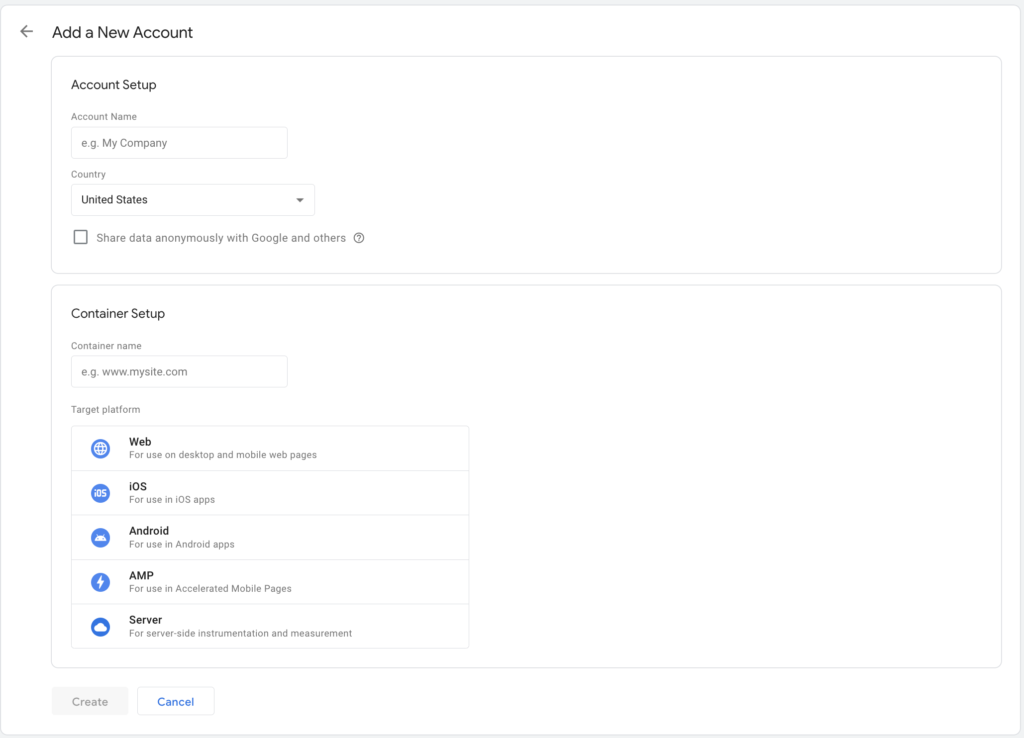
Em seguida, você deverá colar o snippet do GTM na seção <head> do seu site.
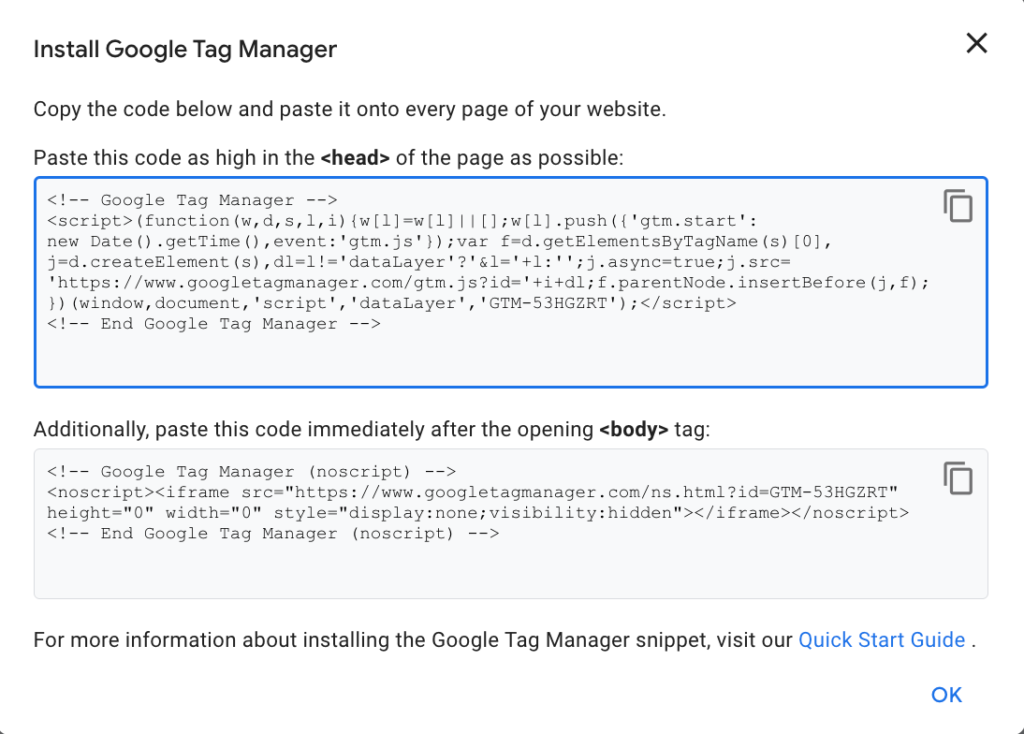
Finalmente, você chegará ao dashboard do GTM.
Uma vez no dashboard, clique em Adicionar uma nova tag.
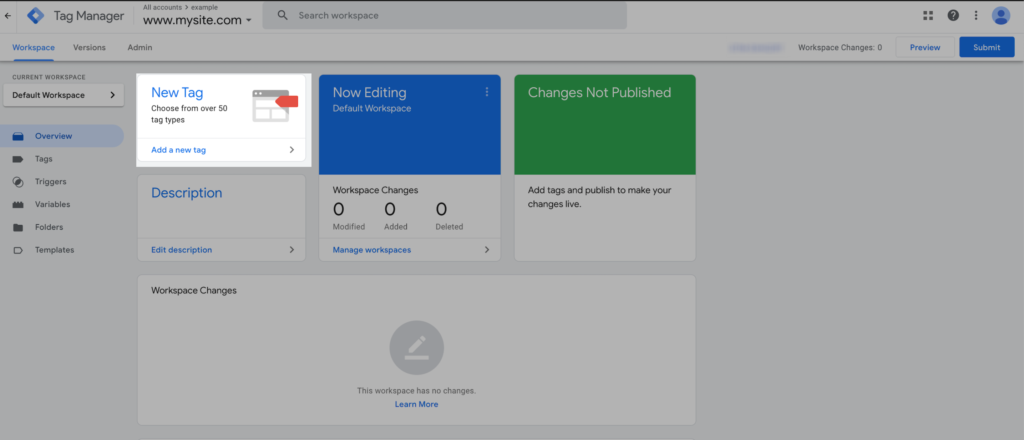
Em seguida, clique na área de configuração de tags, selecione “Descubra mais tipos de tags na galeria de modelos da comunidade”, clique no ícone da lupa e pesquise: iubenda
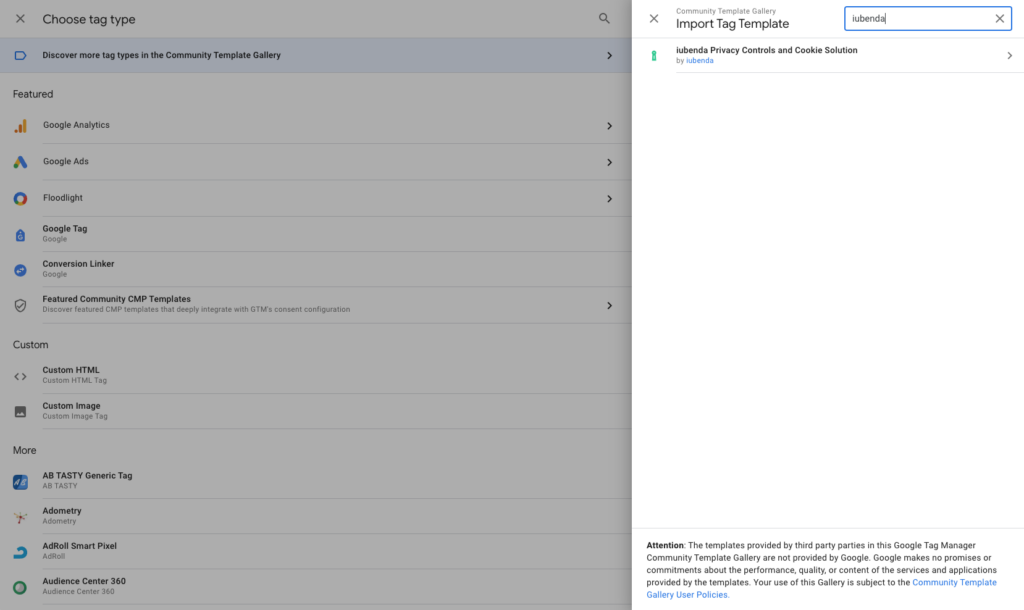
Selecione “Privacy Controls and Cookie Solution da iubenda” e clique em “Adicionar ao workspace” para adicioná-lo à instalação do GTM.

Antes de configurar o modelo, você precisa importá-lo. Veja como:
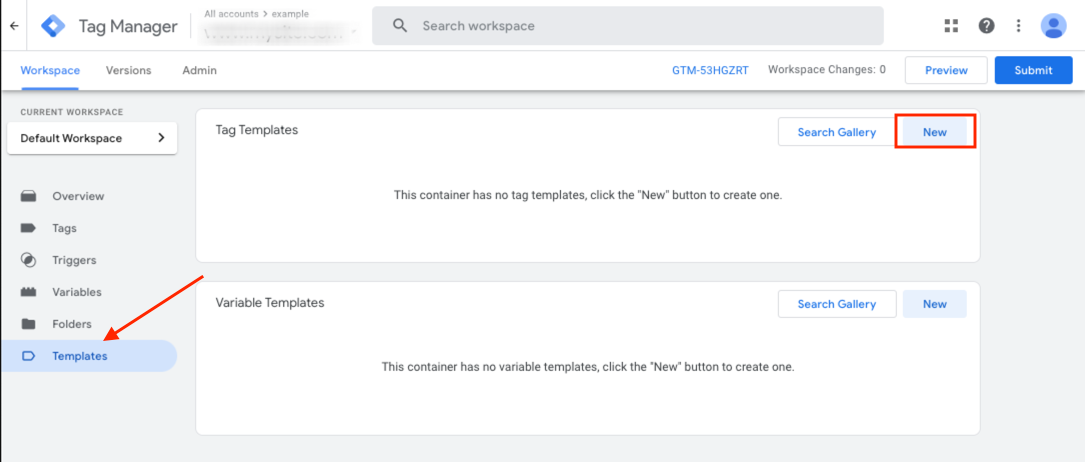
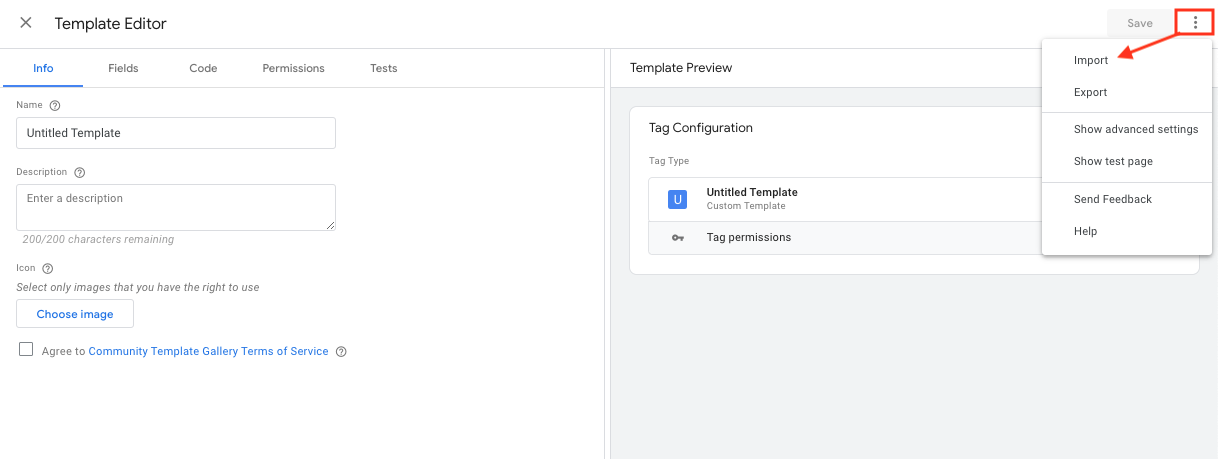
De volta ao dashboard, clique em Adicionar uma nova tag.
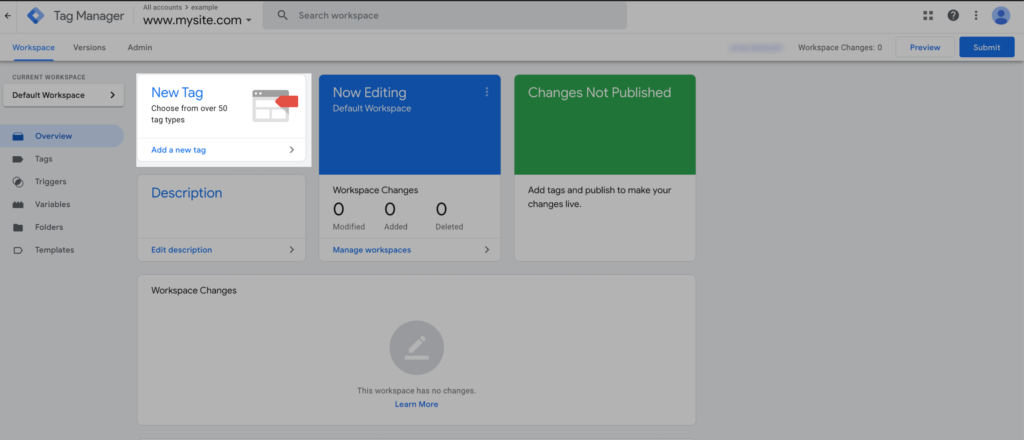
Em seguida, clique na área de configuração de tags, role para baixo até a seção Personalizado e clique em Privacy Controls and Cookie Solution da iubenda para adicioná-la à instalação do GTM.
Depois de adicionar o modelo, você chegará à página de configuração da tag.
Aqui você terá que:
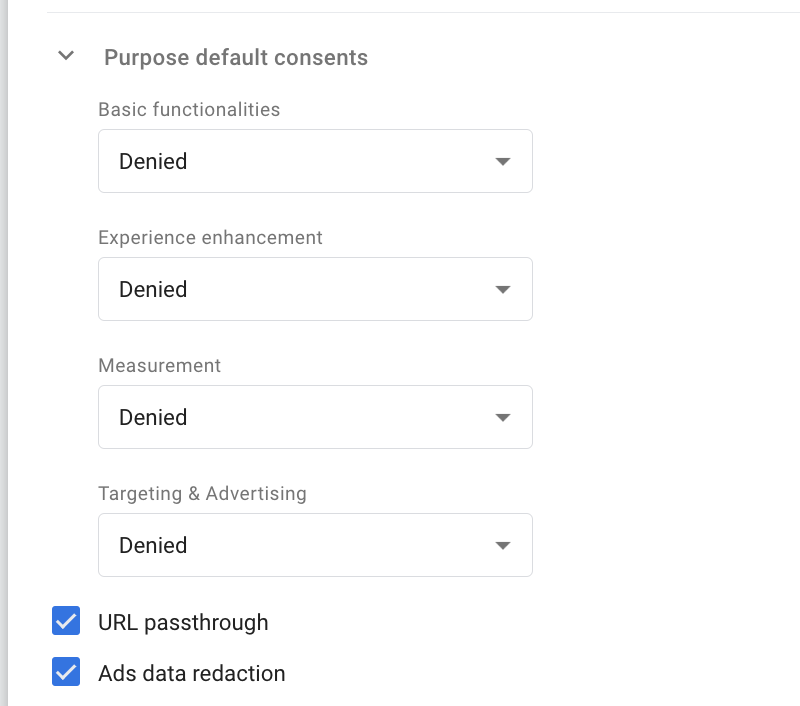
Os padrões são todos definidos comoDeniedpara garantir a melhor proteção de privacidade para seus usuários.
Sugerimos que você seja extremamente cuidadoso ao modificar esses parâmetros a fim de garantir que eles estejam alinhados com as práticas recomendadas para a obtenção do consentimento do usuário por meio de ações positivas.
Para mais informações sobre os tipos de consentimento, você pode conferir a documentação oficial do Google aqui.
ad_storage é negado(finalidade de Segmentação e Publicidade ). Ele pode ser usado para enviar estatísticas baseadas em eventos e sessões (incluindo conversões) sem cookies entre páginas. ad_storage é negado.Você pode consultar a documentação oficial das Tags do Google para obter mais informações sobre esses parâmetros.
Nesta parte do processo, você pode incorporar a Privacy Controls and Cookie Solution diretamente na tag (opção recomendada) ou manualmente.
Se você optar por incorporar a Privacy Controls and Cookie Solution diretamente por meio do modelo, será necessário copiar o código de incorporação da seção de incorporação da Privacy Controls and Cookie Solution da iubenda e colá-lo na caixa de configuração CS do modelo.
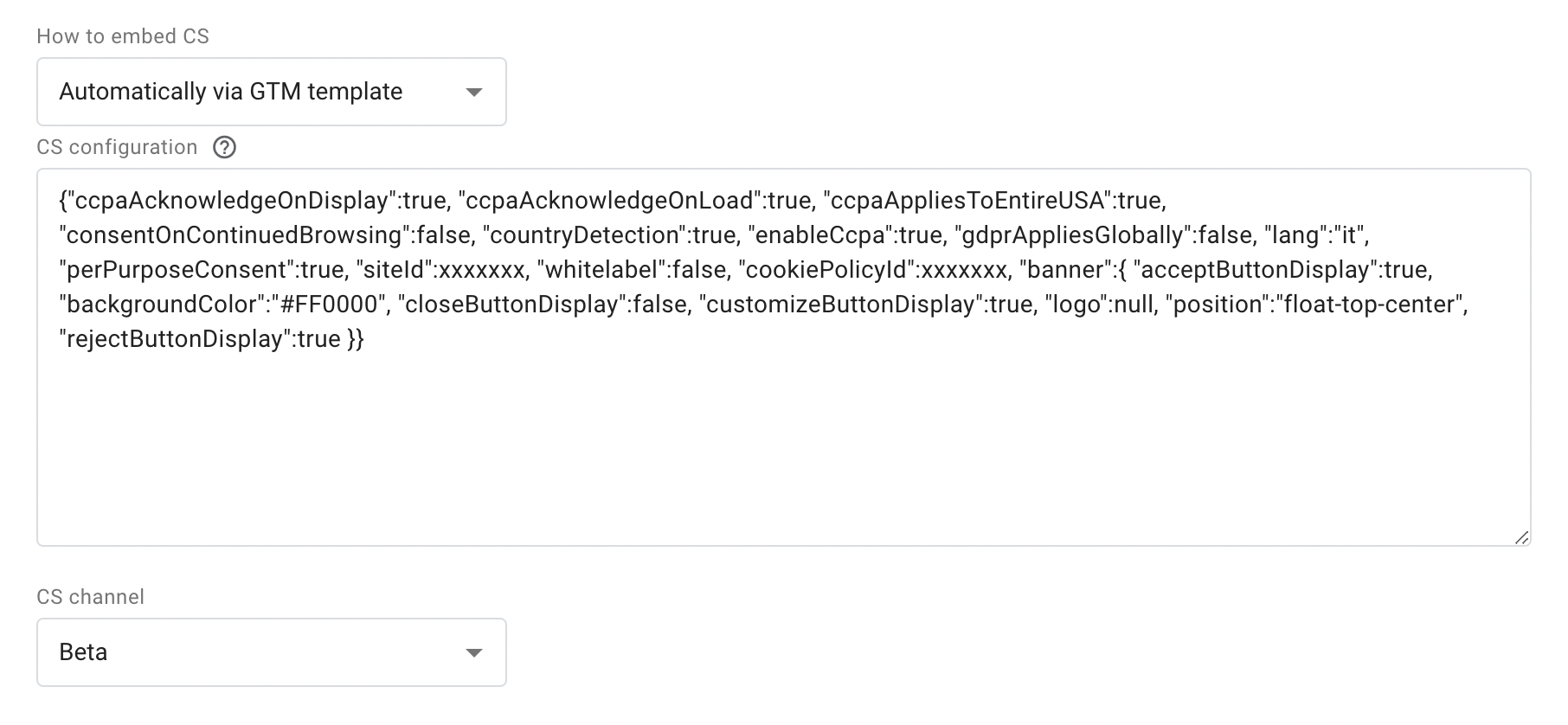
Como você pode notar, o código a ser colado é um pouco diferente do código incluído na página de incorporação da iubenda.
Isso ocorre porque apenas a parte de configuração (_iub.csConfiguration) do código de incorporação exibido deve ser preenchida nesta seção.
Aqui você encontra um exemplo das partes que não devem ser coladas na caixa (tachado)
<script type="text/javascript">
var _iub = _iub || [];
_iub.csConfiguration =
{"ccpaAcknowledgeOnDisplay":true,
"ccpaAcknowledgeOnLoad":true,
"ccpaAppliesToEntireUSA":true,
"consentOnContinuedBrowsing":false,
"countryDetection":true,
"enableCcpa":true,
"gdprAppliesGlobally":false,
"lang":"it",
"perPurposeConsent":true,
"siteId":2398592,
"whitelabel":false,
"cookiePolicyId":55062451,
"banner":{ "acceptButtonDisplay":true,
"backgroundColor":"#FF0000",
"closeButtonDisplay":false,
"customizeButtonDisplay":true,
"logo":null,
"position":"float-top-center",
"rejectButtonDisplay":true }}
;
</script>
<script type="text/javascript" src="//cdn.iubenda.com/cs/ccpa/stub.js"></script>
<script type="text/javascript" src="//cdn.iubenda.com/cs/iubenda_cs.js" charset="UTF-8" async></script>Você também pode incorporar a Privacy Controls and Cookie Solution manualmente. Para tanto, você deve seguir o método de incorporação padrão descrito neste guia.
❗️ Para garantir que este método funcione corretamente, lembre-se de adicionar o parâmetro: "googleConsentMode": "template" à configuração da sua Privacy Controls and Cookie Solution.
Por fim, você pode escolher o canal Privacy Controls and Cookie Solution (Beta, Current, Stable).
Nesta seção, algumas configurações avançadas podem ser definidas, como prioridade de disparo de tags, sequenciamento de tags e configurações avançadas de consentimento. Observe que não há necessidade de editar essas configurações para que o modelo funcione, portanto, se você não estiver familiarizado com elas, poderá ignorá-las.
Depois de configurar a tag, você precisa configurar o acionador para disparar a tag.
Você pode selecionar “Inicialização de consentimento – Todas as páginas” como acionador.
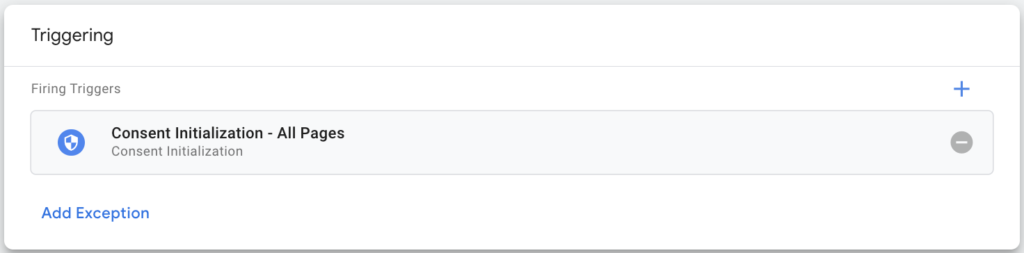
Após concluir a configuração, clique no botão Salvar no canto superior direito da página. A tag agora está pronta para ser publicada.
No dashboard do GTM, clique em Enviar no canto superior direito da página:
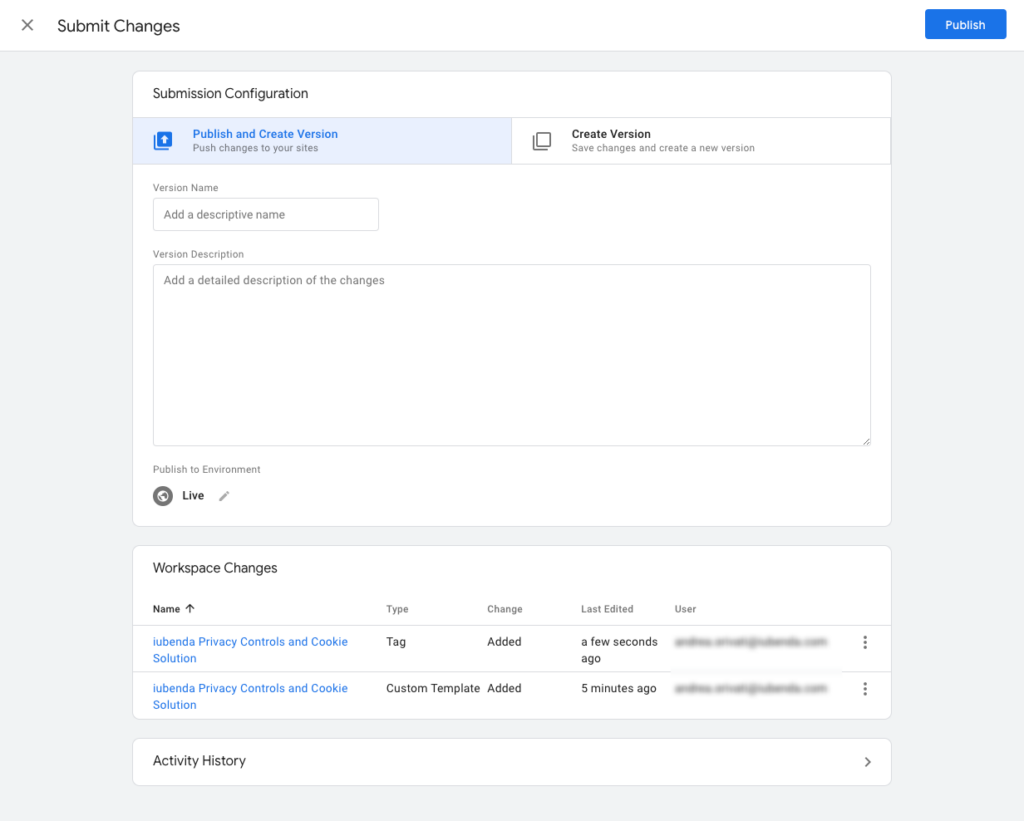
Por fim, adicione o nome e a descrição da versão, clique em Publicar e pronto! A tag está instalada e funcionando, perfeitamente integrada com nossa Privacy Controls and Cookie Solution!
Tags como Google Ads, Analytics, Floodlight e Vinculador de conversões têm verificações de consentimento integradas. Eles são nativamente compatíveis com o Google Consent Mode.
Isto significa que estas tags possuem um mecanismo que altera a sua funcionalidade em resposta ao status de consentimento do usuário.
Observe que não é necessária qualquer configuração de consentimento para esse tipo de tag.
Você pode simplesmente atribuir o acionador “Todas as páginas” a tags que possuem verificações de consentimento integradas, como Google Ads, Google Analytics, Floodlight ou Vinculador de conversões.
Exemplo

As tags que participam do rastreamento, mas não são compatíveis com as verificações de consentimento integradas, precisam ser definidas usando verificações de consentimento adicionais. Por exemplo, se você usa uma tag HTML personalizada, esse é o recurso certo caso você queira liberar uma tag depois que o consentimento for dado.
O procedimento a seguir é válido para tags do GTM que não são compatíveis nativamente o Google Consent Mode (por exemplo, tags HTML personalizadas para incorporar Facebook Pixel, Hotjar ou outros scripts personalizados).
Primeiro passo: Adicione o parâmetro "emitGtmEvents":true ao script Privacy Controls and Cookie Solution ;
No exemplo a seguir, criamos uma tag HTML personalizada com um script Hotjar (mas pode ser qualquer outro script como Facebook Pixel, etc.)
Exemplo
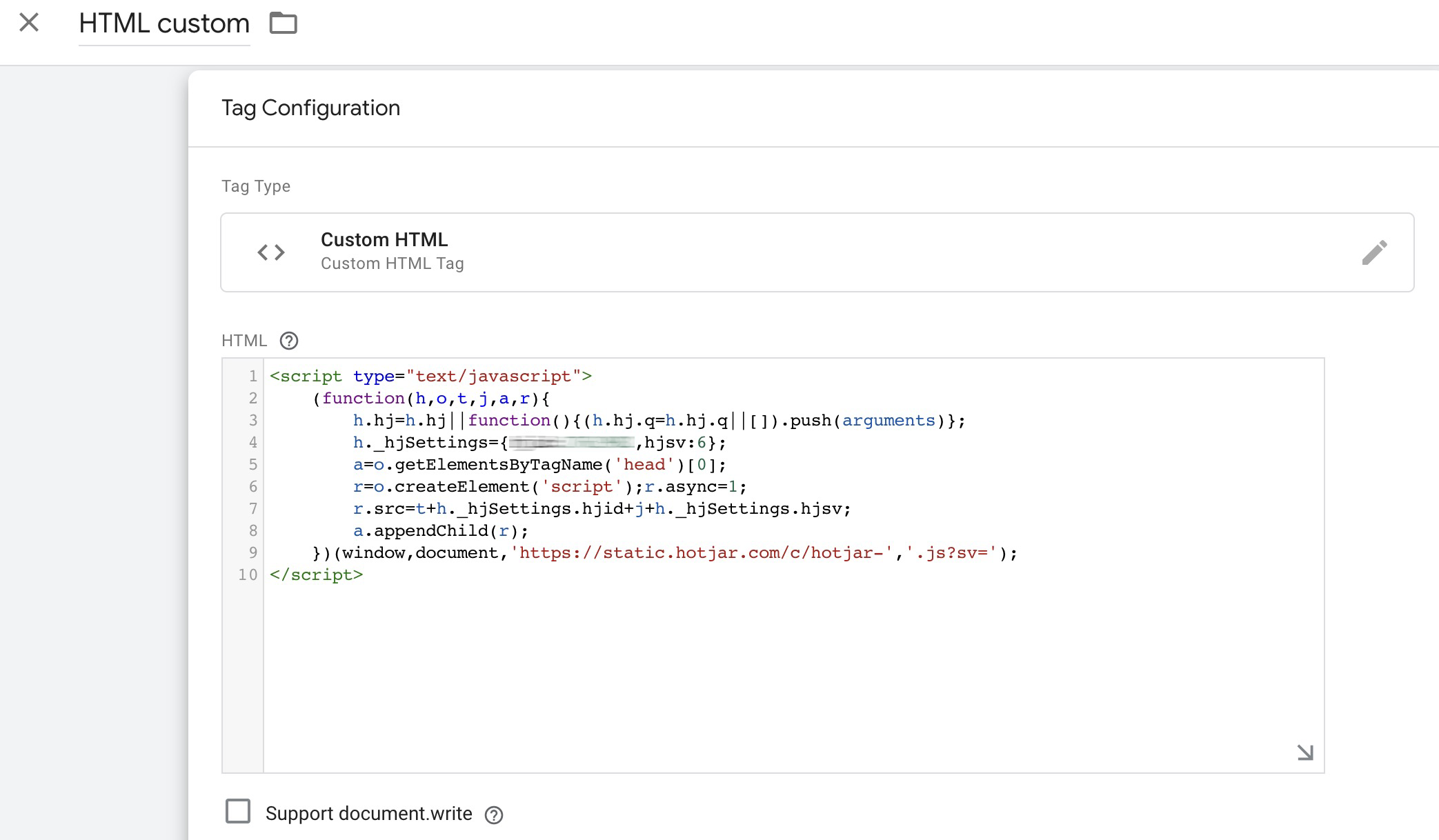
A seguir, vamos configurar o bloqueio prévio usando verificações de consentimento adicionais do Google Consent Mode
"analytics_storage"
| Finalidade | Tipo(s) de consentimento do Google | Descrição |
|---|---|---|
| Funcionalidade | functionality_storage | Oferece suporte à funcionalidade do site ou aplicativo, por exemplo, salvando as configurações de idioma. |
| security_storage | Protege os usuários ativando funcionalidades de segurança como autenticação e prevenção de fraudes. | |
| Experiência | personalization_storage | Melhora a experiência do usuário personalizando funcionalidades, como recomendações de vídeos. |
| Medição | analytics_storage | Coleta dados (como cookies) para finalidades estatísticas, por exemplo, para monitorar a duração da visita. |
| Marketing | ad_storage | Armazena dados para finalidades de publicidade. |
| ad_user_data | Permite o envio de dados do usuário relacionados à publicidade ao Google. | |
| ad_personalization | Permite Publicidade personalizada ajustando os anúncios com base nas preferências do usuário. |
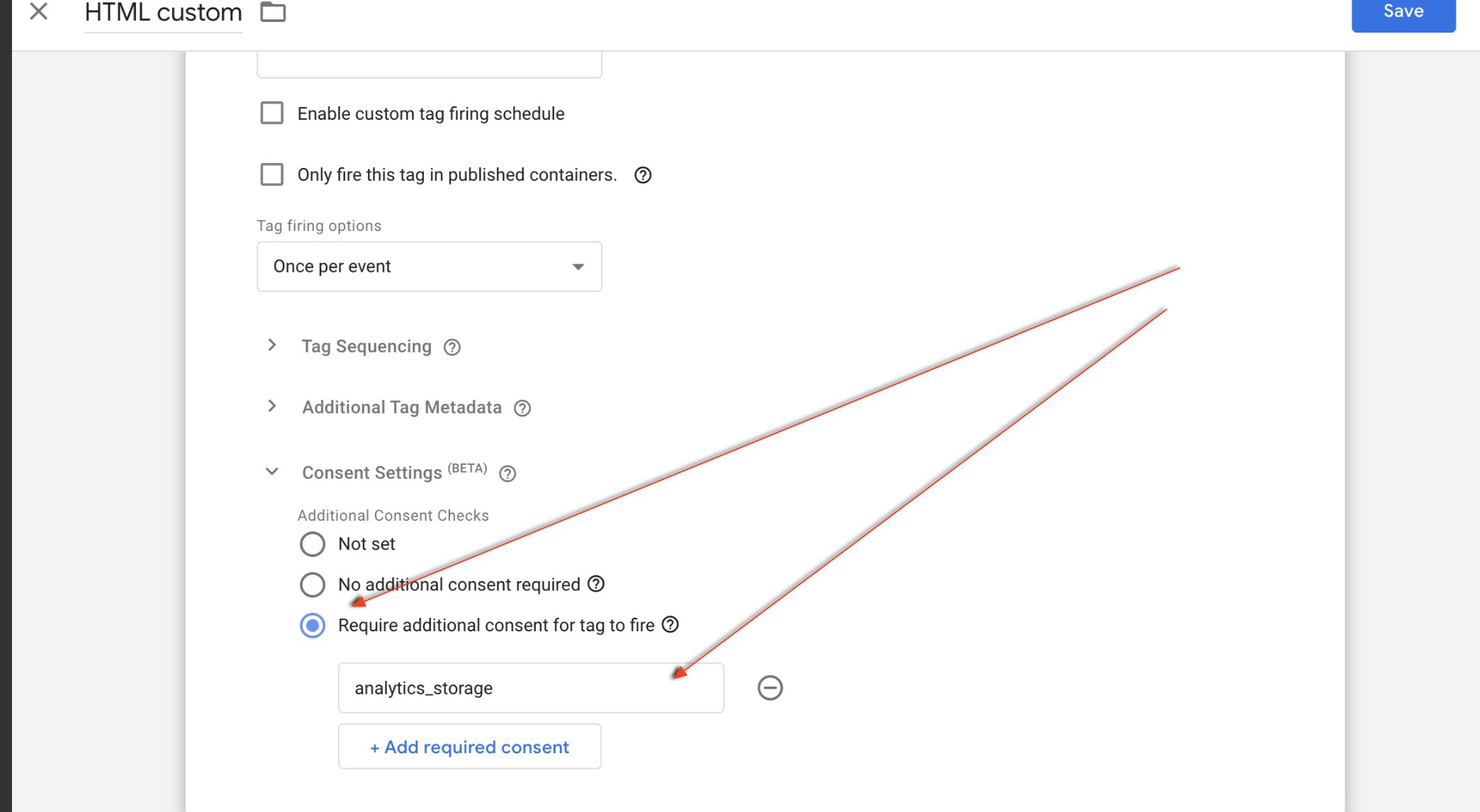
Você só precisa criar um evento personalizado com as seguintes propriedades:
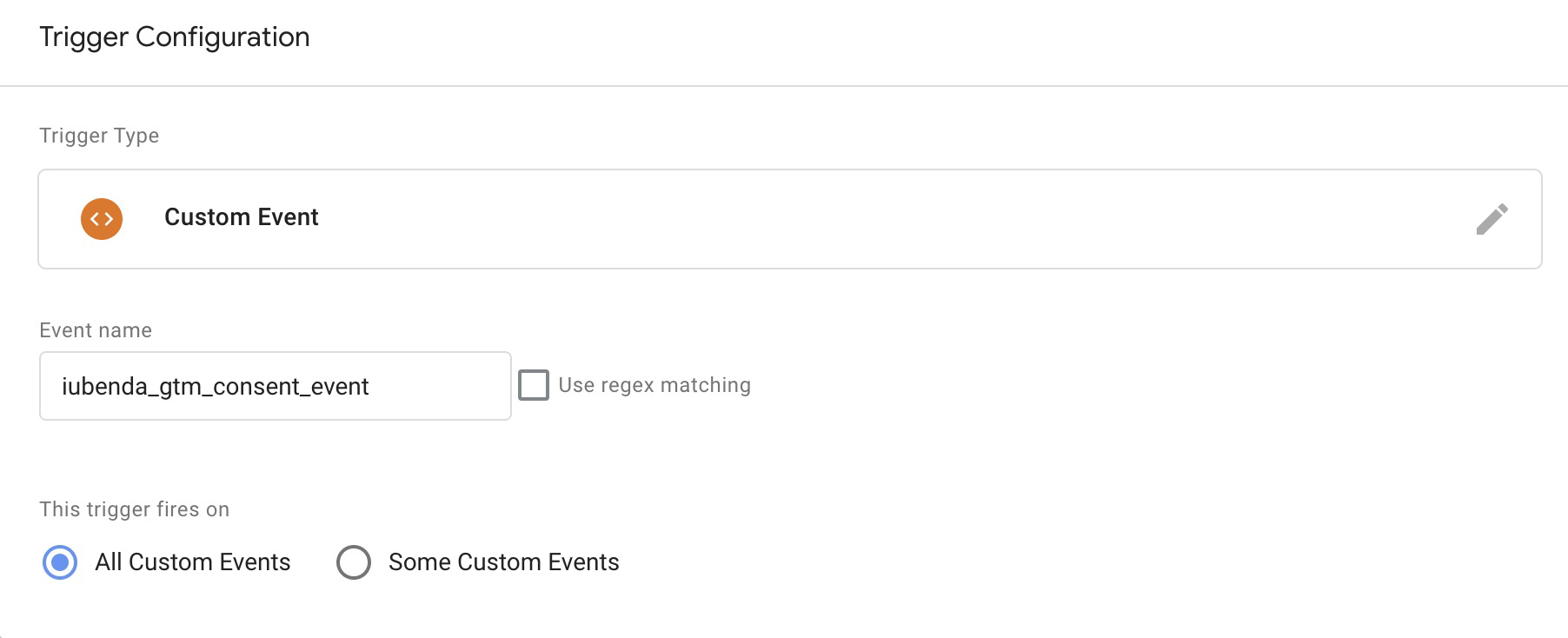
Observação: quando as preferências do usuário mudam, a Privacy Controls and Cookie Solution envia o evento iubenda_gtm_consent_event para o GTM
O bloqueio prévio está definido para a tag!
A explicação para verificações de consentimento integradas e adicionais também é válida neste caso. Se você ativar a Lei dos EUA no configurador ‘Privacy Controls and Cookie Solution’, o comportamento padrão para um usuário dos EUA é que a Cookie Solution defina todas as finalidades do GCM (Google Consent Mode) como ‘concedidas‘.
Observação: Se você estiver em um “Plano Gratuito”, isso se aplicará caso você desative o GDPR e utilize apenas a Lei dos EUA no configurador. Como alternativa, se quiser aplicar o GDPR para usuários da UE e a Lei dos EUA para usuários dos EUA, você precisará de pelo menos um plano “Advanced”.
Quando o usuário desativa uma finalidade específica de acordo com a Lei dos EUA, ajustamos as configurações de ‘ad_storage‘ e ‘analítica_storage‘ de forma correspondente.
Especificamente:
‘ad_storage‘ é concedido quando o usuário não tiver optado por não participar de nenhuma das seguintes finalidades do USPR (Direitos de Privacidade dos EUA), ou quando elas não forem relevantes (por exemplo, o USPR não se aplica):
‘analítica_storage‘ é definido como concedido quando o usuário não tiver optado por não participar da finalidade dos EUA ‘Venda de minhas informações pessoais’ (finalidade s), ou quando ela não for relevante (por exemplo, o USPR não se aplica).
Aplique a Lei dos EUA exclusivamente para usuários dos EUA e desbloqueie toda a gama de funcionalidades da iubenda
Se você gerencia um site multilíngue e está implementando o Google Consent Mode com o modelo do GTM da iubenda, é essencial garantir que seu banner de consentimento de cookie se adapte perfeitamente a diferentes idiomas. Veja como você pode configurar o modelo do GTM da iubenda para sites multilíngues:
Área de texto de configuração da CS
Na primeira área de texto relacionada a Configuração da CS, insira o JSON do script principal, que também será usado como fallback. Porém, é importante remover o parâmetro “lang” deste script. Este script pode conter os parâmetros siteID e cookiePolicyId.
Área de texto de configuração de idioma da CS
Na área de texto Configuração de idioma da CS, insira o código inicial do idioma e, se possível, apenas o cookiePolicyId que identifica o idioma na configuração. Não inclua o parâmetro “lang” nesta configuração.
Veja a seguir um exemplo:

Como funciona:
lang na tag <html>).